Come usare la forza in Fortnite

La collaborazione tra "Fortnite" e "Star Wars" ha portato ai giocatori poteri speciali della Forza e missioni "Star Wars". I poteri della Forza sono apparsi con il Capitolo 4,
Windows Store è una funzionalità importante di Windows 10 in cui gli utenti possono scaricare app utili e aggiornare app esistenti senza alcun problema. Ultimamente, Windows Store ha iniziato a disturbare gli utenti con vari bug e uno di questi bug è quando gli utenti tentano di aprire Windows Store e non si apre, ma mostra invece un messaggio di errore "Avrai bisogno di una nuova app per aprire questo ms -negozio-vetrine.”
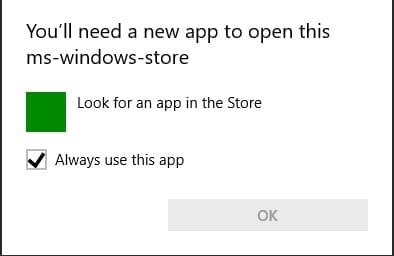
Il problema principale di questo errore è che non sarai in grado di accedere a Windows Store, né di scaricare o aggiornare alcuna applicazione finché il problema non verrà risolto. Il problema principale sembra essere i file di Windows Store corrotti o c'è qualche problema con il tuo account locale/Microsoft. Ad ogni modo, senza perdere tempo, vediamo come risolvere effettivamente, Avrai bisogno di una nuova app per aprire questo - ms-windows-store con la guida alla risoluzione dei problemi elencata di seguito.
Contenuti
Assicurati di creare un punto di ripristino nel caso qualcosa vada storto.
1. Nella ricerca di Windows digita Powershell, quindi fai clic con il pulsante destro del mouse su Windows PowerShell e seleziona Esegui come amministratore.

2. Ora digita quanto segue in Powershell e premi invio:
Get-AppXPackage | Per ogni {Add-AppxPackage -DisableDevelopmentMode -Register "$($_.InstallLocation)\AppXManifest.xml"}

3. Lascia terminare il processo di cui sopra e riavvia il PC.
1. Premi il tasto Windows + R, quindi digita wsreset.exe e premi invio .

2. Lascia eseguire il comando sopra che ripristinerà la cache di Windows Store.
3. Al termine, riavvia il PC per salvare le modifiche. Verifica se riesci a risolvere Avrai bisogno di una nuova app per aprire questo - ms-windows-store in caso contrario, continua.
1. Vai al link e scarica lo strumento di risoluzione dei problemi delle app di Windows Store.
2. Fare doppio clic sul file di download per eseguire lo strumento di risoluzione dei problemi.

3. Assicurati di fare clic su Avanzate e seleziona " Applica riparazione automaticamente. "
4. Lascia che lo strumento di risoluzione dei problemi venga eseguito e risolvi il problema con Windows Store.
5. Aprire il pannello di controllo e cercare Risoluzione dei problemi nella barra di ricerca sul lato sinistro e fare clic su Risoluzione dei problemi.

6. Successivamente, dalla finestra di sinistra, selezionare il riquadro Visualizza tutto.

7. Quindi, dall'elenco Risoluzione dei problemi del computer selezionare App di Windows Store.

8. Seguire le istruzioni sullo schermo e avviare la risoluzione dei problemi di Windows Update.
9. Riavvia il PC e prova di nuovo a installare app da Windows Store.
1. Premi il tasto Windows + R e digita sysdm.cpl, quindi premi invio.

2. Selezionare la scheda Protezione del sistema e scegliere Ripristino configurazione di sistema.

3. Fare clic su Avanti e scegliere il punto di ripristino del sistema desiderato .

4. Seguire le istruzioni sullo schermo per completare il ripristino del sistema.
5. Dopo il riavvio, potresti essere in grado di risolvere Avrai bisogno di una nuova app per aprire questo – ms-windows-store.
1. Digitare Powershell nella ricerca di Windows, quindi fare clic con il pulsante destro del mouse su Windows PowerShell e selezionare Esegui come amministratore.
2. Ora digita quanto segue in Powershell e premi invio:
PowerShell -ExecutionPolicy Unrestricted -Command "& {$manifest = (Get-AppxPackage Microsoft.WindowsStore).InstallLocation + '\AppxManifest.xml' ; Add-AppxPackage -DisableDevelopmentMode -Register $manifest}"
3. Lascia terminare il processo di cui sopra e riavvia il PC.
1. Premi il tasto Windows + I per aprire Impostazioni, quindi fai clic su Account.

2. Fare clic sulla scheda Famiglia e altre persone nel menu a sinistra e fare clic su Aggiungi qualcun altro a questo PC in Altre persone.

3. Fare clic su Non ho le informazioni di accesso di questa persona in basso.

4. Seleziona Aggiungi un utente senza un account Microsoft in basso.

5. Ora digita il nome utente e la password per il nuovo account e fai clic su Avanti.

Accedi a questo nuovo account utente e verifica se le scorciatoie da tastiera funzionano o meno. Se riesci a risolvere con successo Avrai bisogno di una nuova app per aprire questo - ms-windows-store in questo nuovo account utente, quindi il problema era con il tuo vecchio account utente che potrebbe essere stato danneggiato, comunque trasferisci i tuoi file su questo account ed elimina il vecchio account per completare la transizione a questo nuovo account.
1. Premi il tasto Windows + I per aprire Impostazioni, quindi fai clic su App.

2. Dal menu a sinistra, seleziona App e funzionalità.
3. Ora, sotto App e funzionalità , dovresti vedere una casella "Cerca", digita Store.
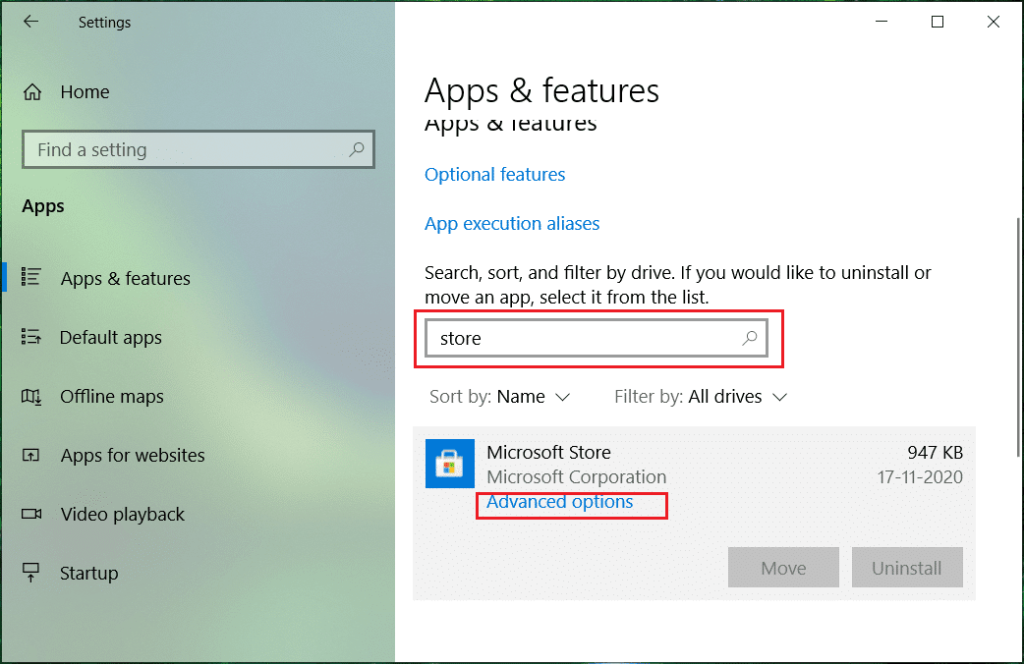
4. Una volta trovato lo Store, fai clic su di esso, quindi fai clic su Opzioni avanzate.
5. Nella schermata successiva, fai clic su Reimposta per ripristinare Windows Store.
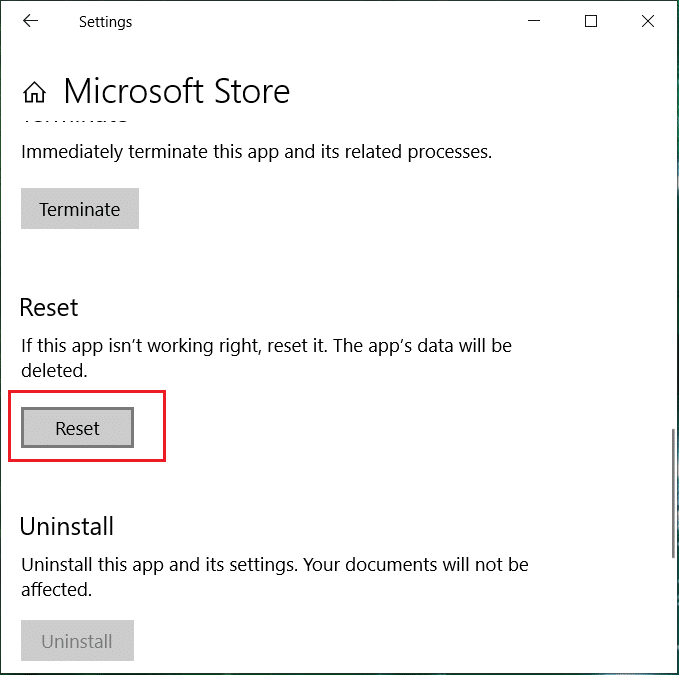
Questo metodo è l'ultima risorsa perché se non funziona nulla, questo metodo riparerà sicuramente tutti i problemi con il tuo PC. Riparazione L'installazione utilizza un aggiornamento sul posto per riparare i problemi con il sistema senza eliminare i dati utente presenti nel sistema. Quindi segui questo articolo per vedere come riparare installa Windows 10 facilmente.
Consigliato:
È così che hai risolto con successo Avrai bisogno di una nuova app per aprire questo - ms-windows-store ma se hai ancora domande su questo post, sentiti libero di farle nella sezione dei commenti.
La collaborazione tra "Fortnite" e "Star Wars" ha portato ai giocatori poteri speciali della Forza e missioni "Star Wars". I poteri della Forza sono apparsi con il Capitolo 4,
La piattaforma Twitch ha la possibilità di proteggerti dalla visualizzazione di linguaggio dannoso, offensivo e ingiurioso nella chat. Per gli utenti più giovani è consigliabile avere
https://www.youtube.com/watch?v=Pt48wfYtkHE Google Docs è un eccellente strumento per la collaborazione poiché consente a più persone di modificare e lavorare su un singolo
Puoi utilizzare diversi metodi per ritagliare forme in Adobe Illustrator. Questo perché molti oggetti non vengono creati nello stesso modo. Purtroppo,
Hai mai ricevuto la notifica "Questo numero di telefono è stato bannato" su Telegram? Se è così, ti starai chiedendo cosa significa. Telegram ha delle restrizioni
Snapchat è una popolare piattaforma social che consente agli utenti di pubblicare video clip pubblicamente e inviare messaggi direttamente ad altri utenti se qualcuno non risponde
Ricevere una scusa, al momento puoi inviare messaggi solo a contatti reciproci. L'errore in Telegram può essere un peccato quando si contatta un nuovo contatto.
Se desideri creare una presentazione per telefoni cellulari, dovrai modificare il layout in verticale in Presentazioni Google. Le Presentazioni Google sono destinate
Obsidian offre una piattaforma per la creazione e la gestione di collegamenti tra risorse, note e idee. La creazione di collegamenti in Obsidian ti aiuta a sbloccare nuovi livelli di
Unire due volti completamente diversi dalle fotografie è sempre un ottimo modo per divertirsi. La fusione di due immagini separate per creare un look completamente nuovo ha
https://www.youtube.com/watch?v=ptR9NfE8FVw I canali Discord sono ciò che rende divertente l'applicazione Discord. Che si tratti di un canale di testo pieno zeppo di meme
Aggiornato il 19 ottobre 2023 A volte, la vita ostacola i nostri obiettivi sui social media. Probabilmente hai avuto quei momenti in cui stai scrivendo sul tuo telefono,
Sebbene sia possibile disabilitare le chiamate su WhatsApp, questa opzione non è facilmente reperibile nell'app a meno che non si apporti alcune modifiche. Molti utenti scelgono di farlo
Il problema più grande che incontrano gli utenti Roblox è rimanere bloccati in un gioco. Ciò è dovuto alla navigazione dell'interfaccia utente che potresti aver attivato accidentalmente mentre
https://www.youtube.com/watch?v=srNFChLxl5c Gli highlights di Instagram sono un ottimo modo per avvicinarsi ai tuoi follower. Puoi condividere i tuoi momenti speciali
Se usi un'app di messaggistica per restare in contatto con familiari e amici, hai già familiarità con Facebook Messenger e WhatsApp. Entrambi sono gratuiti,
La perdita di dati può essere devastante, sia dal punto di vista finanziario che dal punto di vista della produttività. Secondo IBM, il costo medio di una violazione dei dati nel 2023 è stato superiore a 4 dollari
Sapevi che puoi lavorare su più app contemporaneamente sul tuo iPad? Puoi utilizzare molte opzioni multitasking sul tuo iPad, come la visualizzazione divisa. Diviso
L'impostazione dell'autenticazione a due fattori (2FA), nota anche come autenticazione in due passaggi, è essenziale poiché offre un ulteriore livello di sicurezza. Nel moderno
I sottotitoli sono la soluzione ideale se vuoi goderti il tuo film o programma TV preferito in silenzio. Come altre piattaforme di streaming, Paramount+ te lo consente rapidamente


















